ישנן דרכים רבות להציג מערכת קריטיתמידע על לינוקס. אחד היישומים הטובים ביותר למציאת מידע מערכת על לינוקס הוא I-Nex. זהו שכפול לינוקס של הכלי הפופולרי CPUz. בעזרתו משתמשים יכולים בקלות למצוא מידע מערכת קשה.
התקן את I-Nex
התקן את הכלי I-Nex על ידי ביצוע הפקודות התואמות מערכת ההפעלה לינוקס שלך.
הערה: מי שרוצה להריץ את הכלי I-Nex צריך להריץ את אובונטו, דביאן, Arch Linux, Fedora או OpenSUSE.
אובונטו
כלי המידע של מערכת I-Nex טובנתמך בהפצות לינוקס דמויות אובונטו וב- Ubuntu באמצעות PPA. עם זאת, ה- PPA הזה טרם תומך באובונטו 18.04. כתוצאה מכך, אם ברצונך להתקין את הכלי I-Nex, יהיה עליך לבצע כמה שינויים במערכת ההפעלה שלך.
לא יותר מדי דברים צריכים לשנות כדי להתקין תוכנה זו באובונטו. במקום זאת, המשתמשים רק צריכים להוסיף את מקור התוכנה של אובונטו 17.04 /etc/apt/sources.list. לפתוח מסוף ולהשתמש ב- הד פקודה לאפשר את מקור התוכנה.
sudo -s echo "#I-Nex 17.04 PPA." >> /etc/apt/sources.list echo "deb http://ppa.launchpad.net/i-nex-development-team/daily/ubuntu zesty main" >> /etc/apt/sources.list
מקור התוכנה נמצא באובונטו 18.04. לסיום, שחזר את מפתח ה- GPG והפעל את עדכון פקודה.
sudo apt-key adv --recv-keys --keyserver keyserver.ubuntu.com 431D3C83F34CDDAD sudo apt update
התקנת I-Nex באובונטו ומערכות הפעלההמשתמשים בהם בבסיס אובונטו מעט טריקיים, כעת, כאשר מקפידים על מקור התוכנה 17.04, הכל מתחיל להיות קל יותר. בשלב הבא של תהליך הפעלת תוכנה זו, עליך להתקין את "Gambas".
Gambas הוא זמן ריצה, ובלעדיו, I-Nex לא יכול לרוץ. כדי להתקין אותו, ראשית, הוסף את ה- PPA הבא. אל תדאגו, לתמיכה הזו יש 18.04!
sudo add-apt-repository ppa:gambas-team/gambas3
sudo apt update
sudo apt upgrade
כששני מקורות התוכנה עובדים, התקן את חבילות ה- Gambas ש- I-Nex צריכה כדי שהיא תפעל באובונטו.
sudo apt install gambas3-dev gambas3-gb-image gambas3-gb-qt5 gambas3-gb-form gambas3-gb-desktop gambas3-gb-form-stock -y
לבסוף, התקן את I-Nex באמצעות להתקין.
sudo apt install i-nex
דביאן
הפעלת תוכנת I-Nex ב- Debian זה מעטמאתגר יותר מאשר באובונטו, מכיוון שלא ניתן להעביר מאגרי תוכנה ולאכוף אותם לעבוד. במקום זאת, אם אתה מחפש לגרום לתוכנה הזו לעבוד על מחשב Debian, עדיף פשוט לבנות את התוכנה ממקור.
כדי לבנות את התוכנית ממקור, פתח מסוף והזן את הפקודות הבאות:
sudo apt-get install debhelper devscripts pkg-config dpkg-dev lsb-release gambas3-dev gambas3-gb-image gambas3-gb-qt5 gambas3-gb-form gambas3-gb-desktop gambas3-gb-form-stock git git clone https://github.com/eloaders/I-Nex.git
cd ./I-Nex && fakeroot debian/rules build && fakeroot debian/rules binary && cd .. && sudo dpkg -i ./i-nex*.deb
קומפילציה של בינארי I-Nex לאובונטו אמור לעבוד מצוין. ובכל זאת, בעיות תלות יכולות להתעורר. אם זה קורה לך, תקן את זה עם apt-get.
sudo apt-get install -f
קשת לינוקס
באתר האינטרנט של המפתח I-Nex נכתב כיהתוכנית נמצאת במאגר התוכנות "קהילה". למרבה הצער, תחזוקת ארכיון לינוקס הוציאה אותה מאז. ובכל זאת, זו לא עסקת ענק, מכיוון שיש חבילת AUR זמינה. להתקנת חבילת AUR, פתח מסוף והפעל את הפקודות הבאות.
הערה: בניית תוכניות ב- Arch Linux AUR היא תמיד מסוכנת, מכיוון שלעתים התלות מסרבת להתקין. כאשר זה קורה, תצטרך לבקר בדף החבילה ולתפוס אותם ידנית.
sudo pacman -S git base-devel git clone https://aur.archlinux.org/i-nex.git cd i-nex makepkg -si
פדורה
משתמשים יכולים להתקין את I-Nex ב- Fedora Linux בזכותקופר כדי להפעיל מקורות תוכנה אלה, פתח מסוף והזן את הפקודות הבאות. קחו בחשבון שהמפקדות כרגע תומכות בפדורה 27. הן צריכות לעבוד מצוין עם גרסה 28, אך השתמשו על אחריותכם בלבד!
sudo dnf copr enable brollylssj/libcpuid sudo dnf copr enable brollylssj/I-Nex sudo dnf install libcpuid11.* i-nex.* gambas3-gb-qt5-webkit.*
OpenSUSE
כלי תוכנת המידע למערכת I-Nex זמין בקלות לכל הגרסאות של OpenSUSE, הודות ל- OBS. כדי להתקין אותו, הפעל מסוף bash והפעל את הפקודות הבאות.
openSUSE נענע
sudo zypper addrepo https://download.opensuse.org/repositories/Education/openSUSE_Tumbleweed/Education.repo
openSUSE Leap 42.3
sudo zypper addrepo https://download.opensuse.org/repositories/Education/openSUSE_Leap_42.3/Education.repo
עבור openSUSE Leap 15.0
sudo zypper addrepo https://download.opensuse.org/repositories/Education/openSUSE_Leap_15.0/Education.repo
סיים את התהליך על ידי התקנת I-Nex.
sudo zypper refresh sudo zypper install i-nex
בדיקת מידע מערכת קריטית
ל- I-Nex הרבה מדורי מידע שונים. באופן ספציפי, יש להם מעבד, GPU, Mobo, שמע, כוננים, מערכת, גרעין, זיכרון, רשת ו- USB.
הצגת מידע קריטי היא קלה כמו לחיצה על כרטיסייה באפליקציה. לא בטוחים מה הלשוניות הללו עושות? עיין בהמשך למידע נוסף.
מעבד
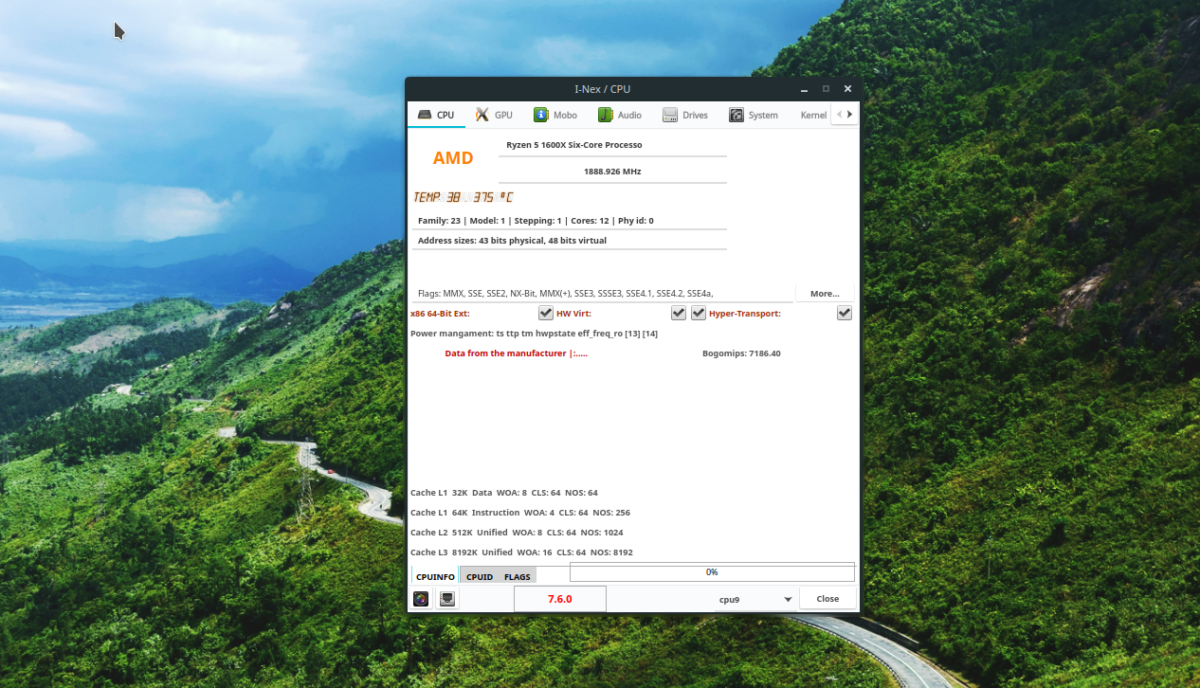
ל- I-Nex כמה מהמידע הטוב ביותר עבור מעבדים על Linux. בחלק זה תקבל תצוגת טמפרטורה (בסלסיוס), ה- MHz שהוא פועל בו וכן דגלי ה- CPU שהוא משתמש בו.
GPU
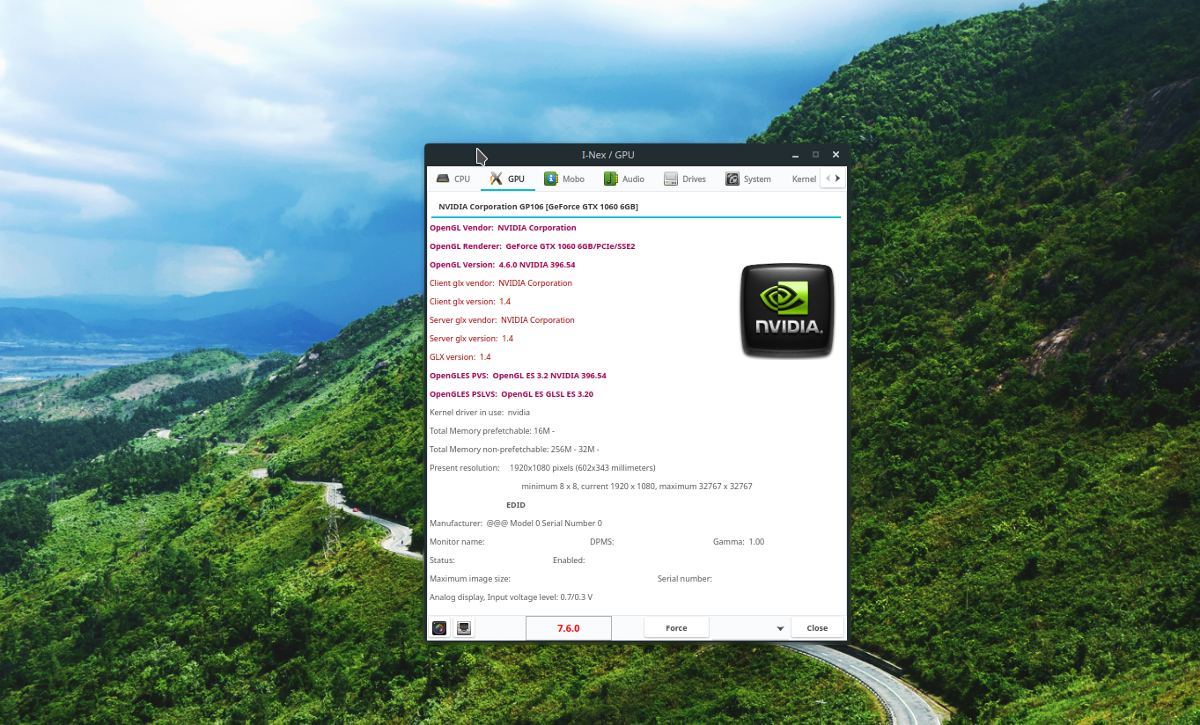
קטע המידע של ה- I-Nex GPU מרשים כמו סעיף ה- CPU. הוא מציג מידע רב, כולל מספר הדגם, הספק, הנהג שהוא משתמש ואפילו הגרסה המדויקת של OpenGL!
מובו
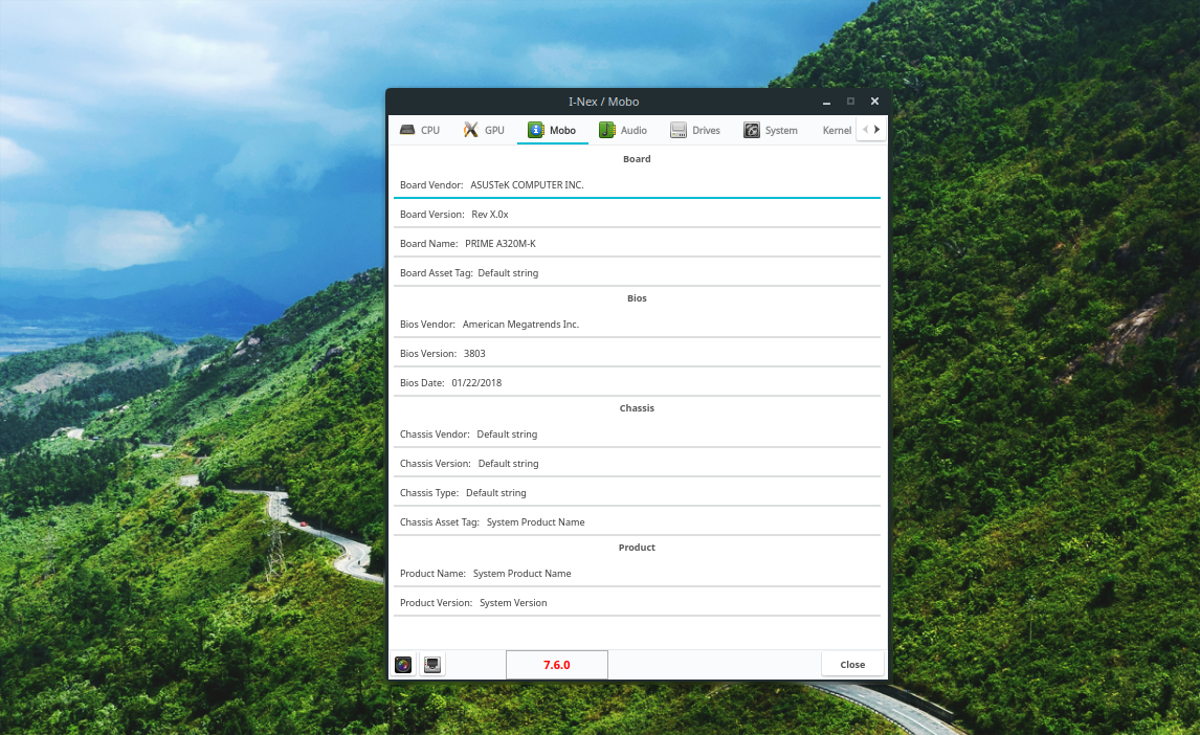
שכחת את מספר הדגם של לוח האם של המחשב שלך? עיין בסעיף "מובו"! יש בו הכל, החל מדגם הלוח המדויק, היצרן, ועד גרסת ה- BIOS.
שמע
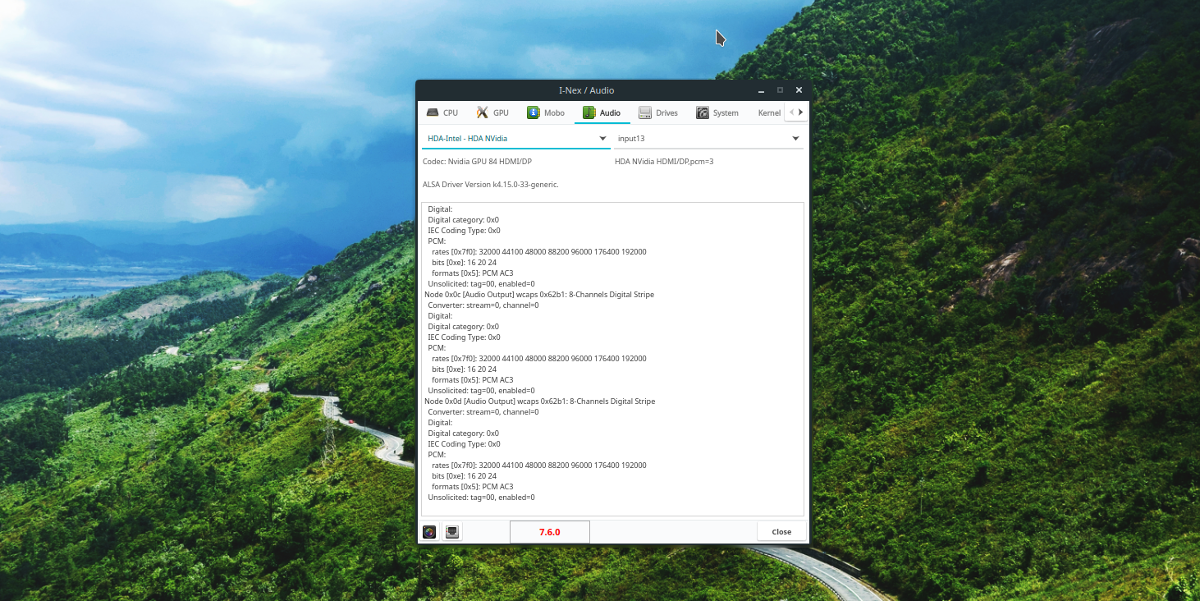
כרטיסיית השמע ב- I-Nex פחות ידידותית למשתמש מכמה מהכרטיסיות האחרות. ובכל זאת, אם אתם מחפשים לגלות מידע שמע על מחשב ה- Linux שלכם, זוהי כרטיסייה לבדיקה.
כוננים
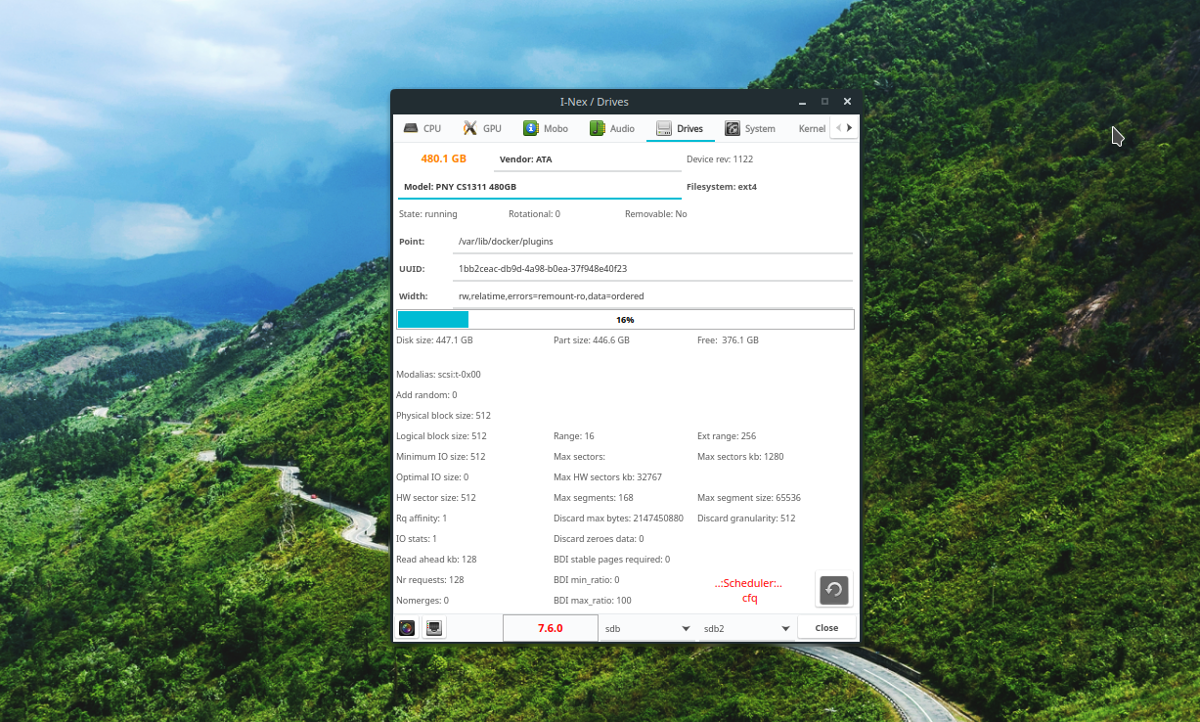
רוצה לדעת מידע על הכונן הקשיח שלך? בדוק את "הכוננים" ב- I-Nex. יש לו סקירה מפורטת של כמות הנתונים הנמצאים בשימוש, כמה שטח פנוי שנותר לכם, טמפרטורת הכונן הקשיח ועוד!
מערכת

קטע המערכת של I-Nex אינו חשוב במיוחד. עדיין, מי שמחפש סיכום מהיר של מחשב הלינוקס שלהם צריך לבדוק את הכרטיסייה הזו.
גרעין

Kernel, ב- I-Nex, מספק מידע על גרעין Linux שפועל כעת. בנוסף, הוא מציג גם מידע על תאריך הבנייה של הגרעין הפועל ותצורתו.
זיכרון
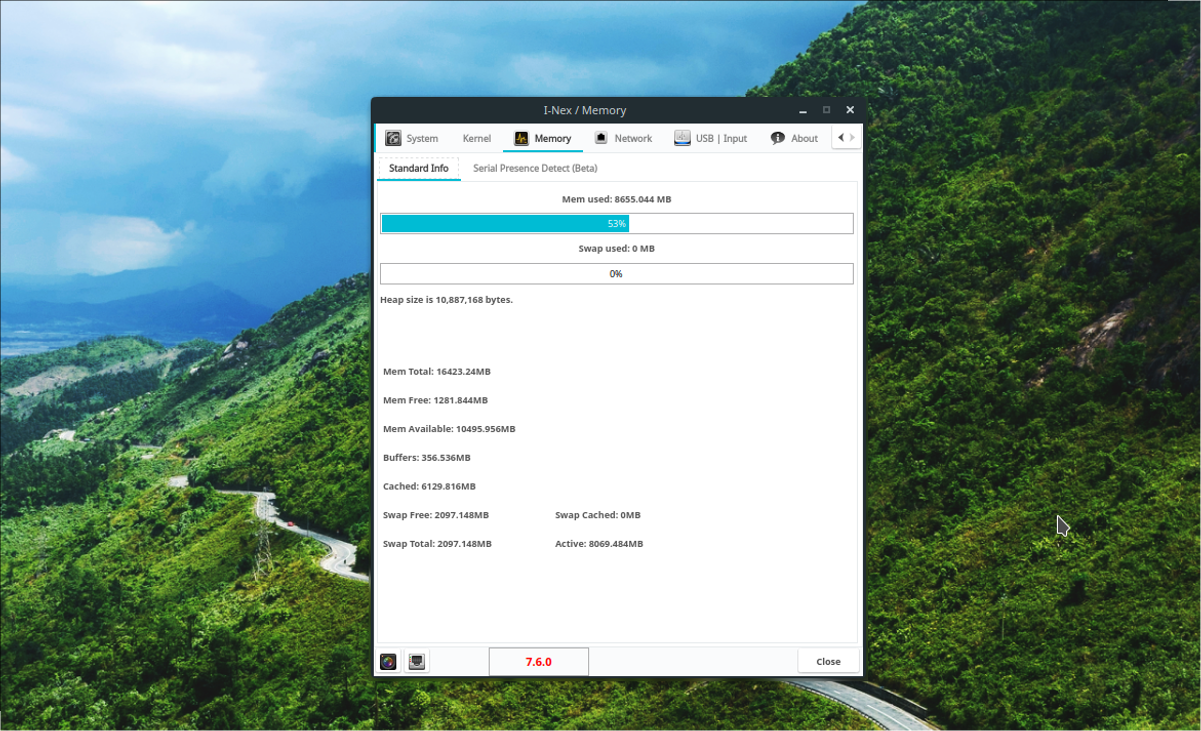
צריך לבדוק כמה RAM של מחשב ה- Linux שלך הואמשתמש? בדוק את פרק הזיכרון. באזור זה תוכל לראות כמה זיכרון RAM בשימוש כמו גם שטח פנוי פנוי. קטע הזיכרון מראה גם כמה ממחיצת SWAP נמצאת בשימוש.













הערות